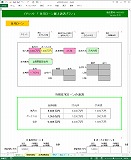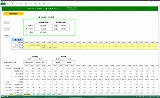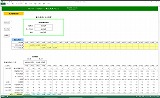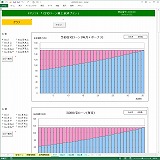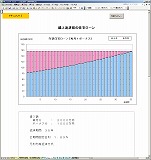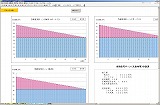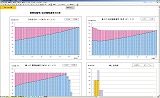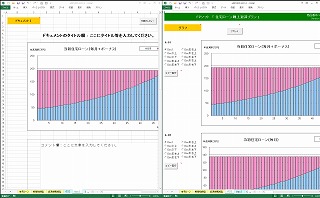�@F�o�\�t�g�E�G�A�������@
�e�o�\�t�g �u �Z��[���J��ԍσv���� �v
������
���i�ԍ� : A009400
�^�C�g�� : �Z��[���J��ԍσv����
���� �F �Z��
�t�@�C���� : a009400.xlsm
�������@ : 2014/5/15
�ŏI�ύX : 2014/5/15�@Version 6.32
�ڎ�
�@�P�D�摜�ƈ�����{
�@�Q�D�T�v
�@�R�D�g�p���@
�@�S�D���l
�@�T�D������ƃG�N�Z���̐ݒ�
�@�U�D�T�|�[�g�ƘA����
�@�V�D�g�p����
�@�W�D����
�P�D�摜�ƈ�����{
���@�摜�@�@�@�摜���N���b�N����Ƒ傫���\������܂��B
�@�w�Z��[���x�V�[�g
�@�@�w���ԒZ�k�^�x�V�[�g
�@�@�@�w�O���t�x�V�[�g
�@�@�@�w�coc�T�x�V�[�g
�@�@�@�@�wDoc�U�x�V�[�g
�@�@�@�@�wDoc�V�x�V�[�g
�@�@�@�@�wDoc�W�x�V�[�g
���@������{�@�i�o�c�e�t�@�C���j
�Q�D�T�v
�{�\�t�g�E�G�A�ł́A�Z��[���J��ԍσv�����̃V�~�����[�V�������s�Ȃ��܂��B
�Z��[���̎ؓ������牽�N�ڂɌJ��ԍς��s�������w�肵�ċ��z����͂���ƁA�ԍϑ��z�̌��z���ʂ�ԍϊ��Ԃ̒Z�k���ʂ��u���ɕ\�����܂��B
�s�@��ȓ����@�t
�E�@���낢��ȃP�[�X�ɑΉ����A����̓I�ȃv�������쐬���邱�Ƃ��ł��܂��B
���ԒZ�k�^����ѕԍϊz�y���^�̂Q��ނ̌J��ԍϕ����ɑΉ����Ă��܂��B
�P�x�����łȂ�������̌J��ԍς�z��ł��邱�ƁA�������ƃ{�[�i�X�����ꂼ��ʁX�ɌJ��z��ݒ�ł��邱�ƂȂǂ���A����̓I�����ʓI�ȌJ��ԍσv�����̍쐬���\�ł��B
�E�@���܂��܂ȏZ��[���ɑΉ����Ă��܂��B
�����ԍς݂̂܂��͖����ƃ{�[�i�X�ԍϕ��p�A�����ϓ��ԍϕ��� �܂��͌����ϓ��ԍϕ����ȂǁA�ǂ���ɂ��Ή����Ă��܂��B
����ɋ�����ʂ́A�g�S���ԌŒ�����h�A�g�Q�i�K�����h�A�g�R�i�K�����h ����I�����邱�Ƃ��ł��܂��B�Œ���ԑI���^��ϓ������^�A�D���������ԓ�������ꍇ�́A�g�Q�i�K�����h�A�g�R�i�K�����h���g�p���ĔC�ӂ̋����̃V���~���[�V�������s�����Ƃ��ł��܂��B
�܂��A�ԍϊ��Ԃ͍ő�T�O�N�܂Őݒ�ł���ȂǁA���낢��ȃ^�C�v�̏Z��[����z�肵�Ă��܂��B
�E�@�J��ԍς̌��ʂ������ɂ킩��܂��B
�f�[�^���͂��s���ƁA�J��ԍςɂ����ʁi�ԍϑ��z�̌y���A�ԍϊ��Ԃ̒Z�k�j���u���ɉ�ʂɕ\�����܂��̂ŁA���k�҂ɐ�������ۂ̗L���ȃc�[���Ƃ��Ă��g�p�����������Ƃ��ł��܂��B
�E�@�O���t���g�p�����h�L�������g�i�����j���ȒP�ɍ쐬���邱�Ƃ��ł��܂��B
�{�\�t�g�œ���ꂽ�V�~�����[�V�������ʂ��P�P��ނ̃O���t�ŕ\�����Ă��܂��B���̒�����S�܂ł̔C�ӂ̃O���t��I�уR�����g�Ȃǂ����ĊȒP�Ƀh�L�������g�i�����j���쐬����@�\��݂��Ă��܂��B
�O���t�̏�����^�C�g���͎��R�ɕύX�ł��܂��̂ŁA���k�҂Ɏ����Ƃ��Ē���Ȃǂ��܂��܂ȏ�ʂł����p���������邱�ƂƎv���܂��B
�E�@��̓I�ȃT���v���P�[�X��p�ӂ��Ă��܂��̂ŁA���ȒP�ɃV�~�����[�V�������邱�Ƃ��\�ł��B
�Z����Z�x���@�\�́@�y�t���b�g�R�T�z�A�y�t���b�g�R�T�z�r�i����A�v�����j�A�y�t���b�g�T�O�z�@�ɑΉ������T���v����݂��Ă��܂��B�����̋߂����̂�I�ѕK�v�ɉ����ď������Ă����ƁA���ȒP�ɃV�~�����[�V�������s�����Ƃ��ł��܂��B
�܂��A3�i�K�����̃T���v�����p�ӂ��Ă��܂��B
�E�@���͂͂킩��₷���A�R�����g�\���ŃK�C�h���܂��B
�K���f�[�^����͂��闓�i�s���N�F�j�A�K�v�ɉ����ē��͂��闓�i���F�j�A�\�����ꂽ�I�����̒�������I�ԗ��i�ΐF�j�A�ƐF�������Ă��܂��̂ŁA���킸�ɓ��͂��Ă����������Ƃ��ł��܂��B�ΐF�̗��̑I���ɂ����͂���K�v���Ȃ��Ȃ闓�͊D�F�ɕς��܂��B
����ɁA���͂̍ۂɂ͐����̃R�����g���\������܂��̂ŁA���S���Ă��g�p���������܂��B
�܂��A���͍��ڂ̂���V�[�g�̉�ʏ㕔�ɂ́A[ ���͕��@ ] ���L�ڂ��Ă��܂��B ���� [���͕��@] �̕\���́A����̍ۂȂǕs�v�ȏꍇ�ɂ͏������Ƃ��ł��܂��B
�E�@�u��ʁv�c�[���o�[�ł����K�ȑ�����������܂��B
��ʍ\���A�R�����g�\���A���͗��̐F�Ɋւ��āA�ړI��ɉ������g������̂悢�ݒ���A�u��ʁv�c�[���o�[�ł��ł��ȒP�ɑI�Ԃ��Ƃ��ł��܂��B
�R�D�g�p���@
�G�N�Z���̃o�[�W�����ɍ��킹�ă}�N���̐ݒ肪�K�v�ƂȂ�܂��B
�{�\�t�g�E�G�A���N������O�ɁA���́u�������v�V�[�g�� �u�T�D������ƃG�N�Z���̐ݒ�v �̂o�c�e�t�@�C�������Q�Ƃ̏�A�K�v�Ȑݒ���s�Ȃ��Ă��������B
�s �N�� �t�@
�� Excel2007�A Excel2010�A Excel2013 �����g�p�̏ꍇ�@�F�@�@�ga009400.xlsm�h �t�@�C���������p���������B
"a009400.xlsm" �t�@�C�����_�u���N���b�N����ƋN�����܂��B
�� Excel2003 �����g�p�̏ꍇ�@�F�@�@�ga009400.xls�h �t�@�C���������p���������B
�E�@"a009400.xls" �t�@�C�����_�u���N���b�N����ƋN�����܂��B
�܂��́A�G�N�Z�����N�����ă��j���[�o�[��[�t�@�C��(�e)]��[�J��(O)] ���N���b�N���ā@"a009400.xls" �t�@�C�����J���܂��B
���@���q�l�̗������ӂ܂� Excel2003�p�̃\�t�g�i�ga009400.xls�h�j���������܂������A���̃\�t�g�̓T�|�[�g�ΏۊO�ƂȂ�܂��B
�s����̂�����ɂ͑Ή��ł��Ȃ��ꍇ������܂��B���������������B
�i Microsoft Excel2013�AExcel2010�AExcel2007�@�̂��Âꂩ�̂��g�p�𐄏��������܂��B�j
�s�@�e�V�[�g���ʂ̑���@�t
���@����
|
|
|
�@ |
�̗��͕K���f�[�^����͂��Ă��������B |
|||||||||||||||||||||||||||||||
|
|
|
|
���̗��œ��͂���Ă��Ȃ��Ƃ��낪����Ɖ�ʂɁu�f�[�^���͂��������Ă��܂���v�Ƃ��� ���b�Z�[�W���\������܂��B
|
|||||||||||||||||||||||||||||||
|
|
|
�@ |
�̗��͕K�v�ɉ����ċL�����Ă��������B |
|||||||||||||||||||||||||||||||
|
|
|
|
|
|
|
|
|
|
|
|
||||||||||||||||||||||||
|
|
|
�@ |
�̗��͂������̑I�����̒�����P��I��ł��������B |
|
||||||||||||||||||||||||||||||
|
|
|
|
�܂����̗����N���b�N����ƉE���ɑI��p�̃{�^�����o�����܂��B����������ƑI������ �\������܂��̂ŁA���̒�����P��I��ł��������B |
|
||||||||||||||||||||||||||||||
|
|
|
|
|
|
|
|
|
|
|
|
|
|||||||||||||||||||||||
|
|
|
�@ |
�̗��́A |
�@ |
�̑I���ɂ����͂���K�v���Ȃ��ӏ��ł��B |
|
||||||||||||||||||||||||||||
|
|
|
|
|
|
|
|
|
|
|
|
|
|
|
|
|
|
|
|
|
|
|
|||||||||||||
|
|
|
|
|
|
|
|
|
|
|
|
|
|
|
|
|
|
|
|
|
|
|
|
|
|
|
|
|
|
|
|
|
|
|
|
���@���͂ɍۂ��A�P�ʂ͎����I�ɕt������܂��B�����̂ݓ��͂��Ă��������B
�E��ɐԐF�̃}�[�N�̓����Ă���ӏ��́A���͂̍ۂ̐����̃R�����g���\������܂��B
�}�E�X��ԐF�̃}�[�N�̂Ƃ���ɍ��킹��ƁA�R�����g�������I�ɕ\��܂��B
�u��ʁv�c�[���o�[�́u�R�����g�\���n�m�v/�u�R�����g�\���n�e�e�v�{�^���ŁA��ʂɂ��̃R�����g�\�����o�����ǂ����I���ł��܂��B
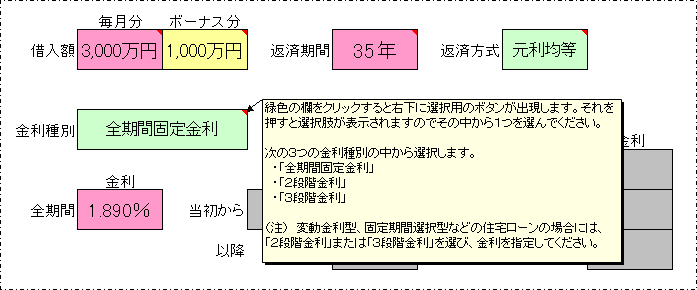
���@�u��ʁv�c�[���o�[
�G�N�Z����ʂ̉E��� �A�h�C���^�u �������ƁA�u��ʁv�c�[���o�[ ������܂��B
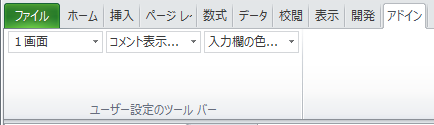
�u��ʁv�c�[���o�[�ł��ł��ȒP�Ɏ��̂悤�Ȑݒ肪�ł��܂��B
��ʍ\�� �F �P��ʁA�c�Q��ʁA���Q��� ��3�ʂ�̉�ʍ\�����\�ł��B�m�F���r�ȂǁA�ړI�ɉ����čœK�ȉ�ʍ\�������I�т��������B
�g�p�� �F �c�Q��ʂ�I�сA�E���ia009400.xlsm:1�j�Ɂw�O���t�x�V�[�g�A�����ia009400.xlsm:2�j�ɁwDoc�T�x�V�[�g��\�������O���t���R�s�[���ăh�L�������g���쐬����B
�� �摜���N���b�N����Ƒ傫���\������܂��B
�R�����g�\�� �F �E��ɐԐF�̃}�[�N�̓����Ă���ӏ��́A���͂̍ۂ̐����̃R�����g���\������܂��B
�R�����g��\�������邩�ǂ����K�v�ɉ�����ON/OFF ��I�����Ă��������B �����̓R�����gON�ŕ\�������A����Ɋ���Ă�����OFF�ɂ���ȂǁA�����K�ȏ�Ԃł��g�p�����������Ƃ��ł��܂��B
���͗��̐F �F ���͗��͂��̐����ɂ���� �s���N�F�A���F�A�ΐF �ƐF��������Ă��܂��B
���͂̍ۂɂ�ON�A����̍ۂȂǐF�������s�v�ȏꍇ�ɂ�OFF �Ƃ���Ȃǎ��R�ɑI�����Ă����������Ƃ��ł��܂��B
���@���Z�b�g
�k ���Z�b�g �l�{�^���������ƁA���̂悤�ȏ�ԂɂȂ�܂��B
|
|
|
�@ |
�@�̗��̃f�[�^����������܂��B |
|
|
|
|
|||
|
|
|
|
|
|
|
|
|
|
|
|
|
|
|
�@ |
�� |
�@ |
�̗��̓f�[�^����������邩�A�܂��͏����f�[�^�Ƃ��Ĉ�ʓI�Ȓl���\������܂��B |
|
|
|||
|
|
|
|
|
|
|
|
|
|
|
|
���@�T���v��
�E�@�w�Z��[���x�V�[�g�� �k ��P�F.. �l�` �k ��S�F..�l �{�^������������ƁA���ꂼ�ꎟ�̂悤�ȏ����̃V�~�����[�V�������W�J���܂��B
��P �F �y�t���b�g�R�T�z
�ؓ��z
�@�@�������F�R�O�O�O���~
�@�@�{�[�i�X���F�P�O�O�O���~
�ԍϊ��ԁF�R�T�N
�ԍϕ����F�����ϓ�
������ʁF�S���ԌŒ����
�����F�P�D�V�X�O��
��Q �F �y�t���b�g�R�T�zS ����A�v����
�ؓ��z
�@�@�������F�R�O�O�O���~
�@�@�{�[�i�X���F�P�O�O�O���~
�ԍϊ��ԁF�R�T�N
�ԍϕ����F�����ϓ�
������ʁF�Q�i�K����
�����F�������� �P�O�N�ԁ@�P�D�S�X�O���@�@�@�ȍ~�@�Q�T�N�ԁ@�P�D�V�X�O��
�i���j���@�y�t���b�g�R�T�zS ����A�v���� �́A��������P�O�N�ԁA�������� �O�D�R���D������܂��B
��R �F �y�t���b�g�T�O�z
�ؓ��z
�@�@�������F�R�T�O�O���~
�@�@�{�[�i�X���F�P�T�O�O���~
�ԍϊ��ԁF�T�O�N
�ԍϕ����F�����ϓ�
������ʁF�S���ԌŒ����
�����F�R�D�O�O�O��
��S �F 3�i�K����
�ؓ��z
�@�@�������F�R�O�O�O���~
�@�@�{�[�i�X���F�P�O�O�O���~
�ԍϊ��ԁF�R�T�N
�ԍϕ����F�����ϓ�
������ʁF�R�i�K����
�����F�@�������� �@�T�N�ԁ@�P�D�O�X�O��
�@�@�@�@�@�ȍ~�@�@�@�P�T�N�ԁ@�P�D�S�X�O��
�@�@�@�@�@�ȍ~�@�@�@�P�T�N�ԁ@�P�D�V�X�O��
�E�@�w���ԒZ�k�^�x�E�w�ԍϊz�y���^�x�V�[�g�� �k �T���v�� �l �{�^������������ƁA���ꂼ�ꎟ�̂悤�ȏ����̃V�~�����[�V�������W�J���܂��B
���������[�� �F �Q�N�ځ`�S�N�ځ@�P�O�O���~���J��ԍ�
�{�[�i�X�����[�� �F �S�N�ځ`�U�N�ځ@�T�O���~���J��ԍ�
���@�k �g�Œ� �l�{�^��
�w���ԒZ�k�^�x�E�w�ԍϊz�y���^�x�V�[�g�ł́A�k �g�Œ� �l�{�^������������ƁA�g���Œ肵����Ԃʼn�ʃX�N���[�����邱�Ƃ��ł��܂��B������x�����ƁA�g�Œ肪��������܂��B
���@���
�G�N�Z���̋@�\���g�p���Ĉ�����Ă��������B����v���r���[���s���ƈ���C���[�W������܂��B�`�S�p���ň�������悤�ɐݒ肵�Ă��܂��B
���̂܂܈�����Ă悯��A[ ���(T) ] �ň�����J�n���܂��B
[ ����(C) ] �ň���𒆎~���邱�Ƃ��ł��܂��B
�܂��A�S���ł͂Ȃ��ꕔ������������ꍇ�́A���̂悤�Ȏ菇�ň���͈͂��w�肵�Ă��������B
�P�D�L�[�{�[�h�܂��́A�}�E�X�ň���͈͂�I���B
�Q�D�G�N�Z���̃��j���[�o�[���� [ �t�@�C��(F)->����͈́i�s�j->����͈͂̐ݒ� �i�r�j ] �����s�B
�s �e�V�[�g�̐��� �t
���@�w �Z��[�� �x �V�[�g
�����̏Z��[��(�J��ԍϑO)�Ɋւ��Ă̓��͂��s���܂��B
���܂��܂ȏZ��[����ݒ肷�邱�Ƃ��ł��A�T���v���̂��������̋߂����̂�I��ŕK�v�ɉ����ĕύX���Ă������Ƃ��ł��܂��B
���@�w ���ԒZ�k�^ �x �V�[�g
���ԒZ�k�^�̕����ɂ��J��ԍς̃V�~�����[�V�������s���A�ԍϑ��z�̌��z���ʂ���ѕԍϊ��Ԃ̒Z�k���ʂ�\�����܂��B
���@�w �ԍϊz�y���^ �x �V�[�g
�ԍϊz�y���^�̕����ɂ��J��ԍς̃V�~�����[�V�������s���A�ԍϑ��z�̌��z���ʂ�\�����܂��B
���@�w �O���t �x �V�[�g
�w�Z��[���x�w���ԒZ�k�^�x�w�ԍϊz�y���^�x�V�[�g�̃f�[�^�Ɋ�Â����̂P�P�̃O���t��\�����܂��B
A-01�F �����Z��[���i�����{�{�[�i�X�j
A-02�F �����Z��[���i�����j
A-03�F �����Z��[���i�{�[�i�X�j
B-01�F �J�グ�E���ԒZ�k�^�i�����{�{�[�i�X�j
B-02�F �J�グ�E���ԒZ�k�^�i�����j
B-03�F �J�グ�E���ԒZ�k�^�i�{�[�i�X�j
B-04�F �J��ԍϊz�E���ԒZ�k�^
C-01�F �J�グ�E�ԍϊz�y���^�i�����{�{�[�i�X�j
C-02�F �J�グ�E�ԍϊz�y���^�i�����j
C-03�F �J�グ�E�ԍϊz�y���^�i�{�[�i�X�j
C-04�F �J��ԍϊz�E�ԍϊz�y���^
�����̃O���t�́A�wDoc�T�x�`�wDoc�W�x�V�[�g��Ń^�C�g����R�����g�����ăh�L�������g�i�����j���쐬���A��ď���v���[���e�[�V���������ȂǂƂ��Ă����p�����������Ƃ��ł��܂��B
���@�w Doc �T �x �V�[�g�@�F�@�h�L�������g�T
���@�w Doc �U �x �V�[�g�@�F�@�h�L�������g�U
���@�w Doc �V �x �V�[�g�@�F�@�h�L�������g�V
���@�w Doc �W �x �V�[�g�@�F�@�h�L�������g�W
�w�O���t�x�V�[�g����R�s�[�����C�ӂ̃O���t�Ƀ^�C�g����R�����g�Ȃǂ�t���A�h�L�������g�i�����j���쐬���܂��B
�wDoc�T�x�V�[�g��1���A�wDoc�U�x�V�[�g��2���A�wDoc�V�x�V�[�g��3���A�wDoc�W�x�V�[�g��4���̃O���t��\�����邱�Ƃ��ł��܂��B
��ď���v���[���e�[�V���������ȂǂƂ��Ă����p���������B
�Ȃ��A�^�u����e�V�[�g���ł̕\�L�� �h�L�������g�iDocument�j ���ȗ��� �uDoc�v �Ƃ��Ă��܂��B
�S�D���l
�E�@�{�\�t�g�E�G�A�͈�ʓI�ȏZ��[����z�肵���v�Z���s���Ă��܂��̂ŁA���ۂ̕ԍϊz�Ƃ͈قȂ邱�Ƃ�����܂��B�v�Z���ʂ͖ڈ��Ƃ��Ă��g�p���������B
�E�@�J��ԍςɂ������p�͍l�����Ă��܂���B
�E�@���������[���́A�ؓ��̂P������ɍŏ��̕ԍς��J�n���P�N�ԂɂP�Q��ԍς�����̂Ƃ��܂��B
�{�[�i�X�����[���́A�ؓ��̂U������ɍŏ��̕ԍς��J�n���P�N�ԂɂQ��ԍς�����̂Ƃ��܂��B
�E�@�J��ԍς́A�w�肵�����z�����̔N�̂͂��߂Ɍ��{�ԍςɏ[�Ă���̂Ƃ��Ă��܂��B
���Ƃ��A �Q�N�ڂɖ������ƃ{�[�i�X���ɂ��ꂼ��J��z���w�肵���ꍇ�́A�ؓ��ꂩ��Q�N�ڂ̂͂��߂ł��閈�����ԍςP�Q��ڂ̒���A����у{�[�i�X���ԍςQ��ڂ̒���ɁA���ꂼ��̌J��ԍς��s���Ƃ��Čv�Z���܂��B
�E�@��ʂ��Q��ʕ\���ɂ��ăO���t�̃R�s�[���s���ꍇ�ɂ́A���̂悤�ɂ��Ă��������B
�@�@�c�Q��ʁE�E�E�@�u�O���t�v�V�[�g�� �E�̉�ʁi a009400.xlsm:1 �j
�@�@�@�@�@�@�@�@�@�@�@�uDoc�T�`�W�v�V�[�g�� ���̉�ʁi a009400.xlsm:2 �j�ɂ��đ��삵�Ă��������B
�@�@���Q��ʁE�E�E�@�u�O���t�v�V�[�g�� ���̉�ʁi a009400.xlsm:1 �j
�@ �uDoc�T�`�W�v�V�[�g�� ��̉�ʁi a009400.xlsm:2 �j�ɂ��đ��삵�Ă��������B
�� �u�O���t�v�V�[�g�����̉�ʁi a009400.xlsm:2 �j�A�܂��͏�̉�ʁi a009400.xlsm:2 �j�ɂ���ƃ{�^�����삪�ł��Ȃ��ꍇ������܂��B
�E�@�v�Z�ɂ́A�G�N�Z�������̊����g�p���Ă���܂��B���͍��ڂ̑S�Ă̑g�����ɂ��ĕۏႳ��Ă���킯�ł͂���܂���B�ʏ�g�p����Ȃ��悤�Ȓl�����͂���܂��ƁA�G���[�ɂȂ�����덷���傫���Ȃ�܂��̂ł����ӂ��������B
�E�@�{�\�t�g�E�G�A�ł̓f�[�^���͂����܂�ώG�ɂȂ�Ȃ����ƁA���S�ȏ�Ȃ��Ă������悻�̌��ʂ����߂��邱�Ƃ�D�悵�Ă���ӏ�������܂��B�@���̂��ߎ��ۂ̏Ƃ͍��ق������邱�Ƃ�����܂��B
�E�@�v�Z�r���ł͒[�������������A���ʂ͕\�����ȉ����l�̌ܓ����Ă��܂��B
�T�D������ƃG�N�Z���̐ݒ�
Microsoft Excel2013�AExcel2010�AExcel2007�@�@�@�i���j�G�N�Z���́A�R�Q�r�b�g�ł𐄏�
�@OS�́AMicrosoft Windows �W�A �V�AVista�A XP
�@PC�̃������[�́A�Q�f�o�C�g�ȏ�
��L���ŊJ������ъm�F���s�Ȃ��Ă���܂��B
���q�l�̗������ӂ܂� Excel2003�p�̃\�t�g�i�ga009400.xls�h�j���������܂������A���̃\�t�g�̓T�|�[�g�ΏۊO�ƂȂ�܂��B
�s����̂�����ɂ͑Ή��ł��Ȃ��ꍇ������܂��̂ŁA���������������B
�i Microsoft Excel2013�AExcel2010�AExcel2007�@�̂��Âꂩ�̂��g�p�𐄏��������܂��B�j
�E�@�G�N�Z���o�[�W�����ɉ������ݒ���@���摜��p���ĉ�����Ă��܂��B
���̉ӏ����N���b�N����Ƃo�c�e�`���̃t�@�C�����J���܂��B
�G�N�Z���Q�O�P�R�@�������N���b�N
�G�N�Z���Q�O�P�O�@�������N���b�N
�G�N�Z���Q�O�O�V�@�������N���b�N
�G�N�Z���Q�O�O�R�@�������N���b�N�@�@�@�i���j�G�N�Z���Q�O�O�R�̎g�p�̓T�|�[�g�ΏۊO�ƂȂ�܂��B
�U�D�T�|�[�g�ƘA����
�E�@�\�t�g�E�G�A�̃T�|�[�g�́A���������z�[���y�[�W�́u�T�|�[�g�v�ōs�Ȃ��Ă���܂��B�u�T�|�[�g�v��ɑΉ����鍀�ڂ��Ȃ��ꍇ��A��������Ȃ��Ƃ��́A�z�[���y�[�W�́u�A���E�⍇���v�ɂĂ��⍇�����������B
�E�@�T�|�[�g���e�́A�W���ł������v���O�����Ɍ��点�Ă��������܂��B�G�N�Z�����g�̓���Ɋւ�����̂�A�W���̓�����ȊO�ł��g�p�̏ꍇ���T�|�[�g�O�ƂȂ�܂��B
�E�@���w�������������\�t�g�E�G�A�ɁA�d��ȕs��E�o�O��������ꍇ�ɂ́A�̔���P�N�ԁA�����ŃA�b�v�f�[�g���s�Ȃ��܂��B
�E�@���ӌ��E�����z�Ȃǂ����������B���������z�[���y�[�W�́u�A����⍇���v�y�[�W�����g�p���������B
----------------------------------------------------
�A����F�@�e�o�\�t�g�E�G�A������
�z�[���y�[�W�F http://fp-software.com/
----------------------------------------------------
�V�D�g�p����
FP�\�t�g�E�G�A�������̃\�t�g�E�G�A���C���X�g�[�������O�ɁA�K���ȉ��̃\�t�g�E�G�A�g�p�����_������ǂݒ����A���ӂ����ꍇ�݂̂��g�p���������B
�@�@�@�@�@�@�@�@���@�\�t�g�E�G�A�g�p�����_��@��
���̌_��́A���q�l�����T�C�g����_�E�����[�h�����\�t�g�E�G�A��}�j���A���Ȃǂ̏��i�ȉ��u�{���\�t�g�E�G�A�v�Ƃ����܂��B�j�Ɋւ��A�u�e�o�\�t�g�E�G�A�������v�i�ȉ��u���������v�Ƃ����܂��B�j�Ƃ��q�l�Ƃ̊ԂŒ��������_��ł��B
�P�D�{���\�t�g�E�G�A�̒��쌠�́A�S�ē��������ɋA�����܂��B
�Q�D���q�l�͖{���\�t�g�E�G�A�P�̍w���ɂ��A�P��̃R���s���[�^�[�V�X�e���Ŏg�p�ł��܂��B���̃R���s���[�^�[�V�X�e���Ŗ{���\�t�g�E�G�A���g�p����Ƃ��́A�ʓr�g�p�����擾���邱�Ƃ��K�v�ł��B
�R�D���q�l�́A���������̎��O�̓��ӂȂ���A�{���\�t�g�E�G�A�����邱�ƁA����щ��ς��邱�Ƃ͂ł��܂���B
�S�D���q�l�́A�{���\�t�g�E�G�A���O�҂ɔz�z�A�����^���A���[�X�A�ݗ^�y�я��n���邱�Ƃ͂ł��܂���B
�T�D���������́A���q�l�A���̑��̑�O�҂��{���\�t�g�E�G�A�Ɋ֘A���Ē��ڊԐڂɔ���������Ȃ鑹�Q�ɑ��Ă��A�������̈�̐ӔC�킸�A���A���q�l�͂���ɑ��ē���������Ɛӂ�����̂Ƃ��܂��B
�W�D����
���@�u �Z��[���J��ԍσv����
�v�@(���i�ԍ��FA009400)
�E�@Ver 6.32 2014/05/15�@�@
�w���ԒZ�k�^�x�V�[�g�̌v�Z�s��̑Ή��B
�T���v���̌������B
�G�N�Z���Q�O�P�R�Ή��A �G�N�Z���Q�O�O�R�̓T�|�[�g�ΏۊO�B
�E�@Ver 5.25 2012/12/10�@�@�@
�O���t�ƃh�L�������g�쐬�@�\�B
�i�w�O���t�x�wDoc�T�x�wDoc�U�x�wDoc�V�x�wDoc�W�x�V�[�g�V�K�lj��j
�T���v���̌������B�\���̌������B
���@�u �Z��[���J��ԍσv���� �v�@(���i�ԍ��FA003800)
�E�@Ver 4.03 2010/04/25�@�@�@
�R�i�K�����ɑΉ��B�t���b�g�R�T�r(20�N�����������^�C�v)�A
�t���b�g�T�O�̃V�~�����[�V�����\�B
�J��ԍϊ��ԂT�O�N�A[�g�Œ�ON/OFF]�{�^���lj����B
�E�@V3.01 2009/06/10
�����ϓ��ԍϕ����A����ьJ����Ԃ��R�T�N�ɑΉ��B
�E�@V2.03 2008/09/27
�������̏C���B
�E�@V2.01 2008/08/01
�����B ���̕ύX�B�@�S�ʌ������B
���@�u �Z��[���J��ԍςQ �v�@
�E�@V1.01 2007/10/01
�����B �i���݂͔̔��I���j
Microsoft Excel2013�AExcel2010�AExcel2007�AExcel2003�A Windows �W�A�V�AVista�AXP�́A�č�Microsoft Corporation�̓o�^���W�ł��B
|
|
|
|
|
|